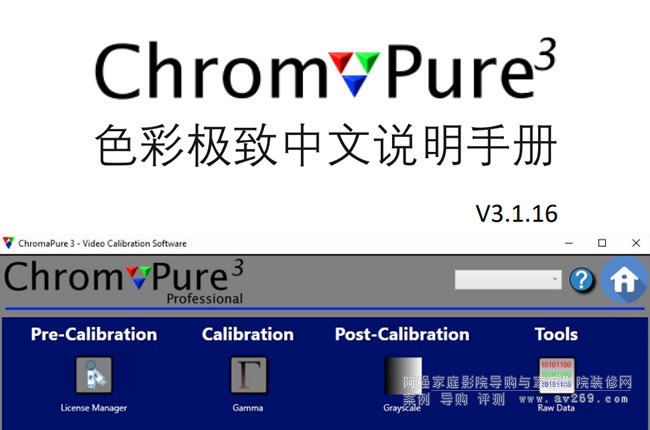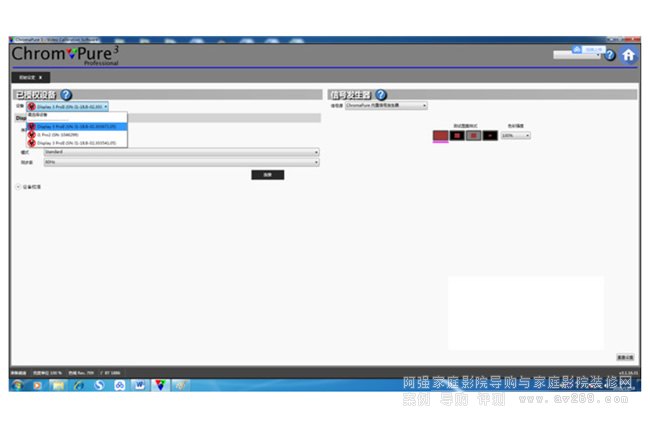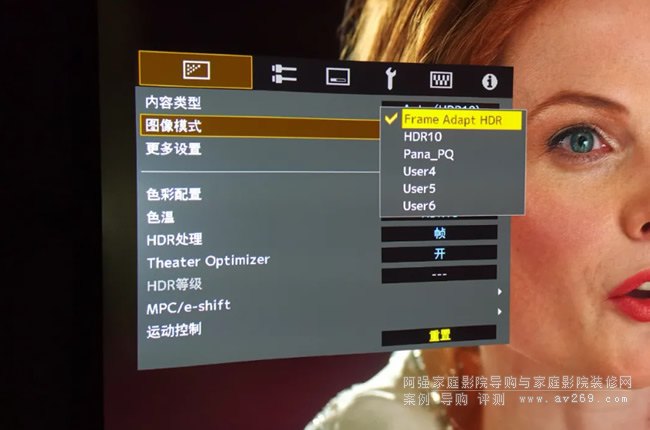摘要
在开始校准前您首先需要选择所需设置选项。点击色彩极致主界面上的设置,然后选择所需参数。
您也可以在不同单元中的单击设置图标进入软件设置。

您所选择的设置会一直应用于当次校准过程中并成为保存为后续其他校准流程的设定选项,您可以随时手动更改其他选项。
色彩极致在设置单元中提供一下选项:
通用
菜单样式
菜单样式选项提供两种不同的用户界面,面板式(系统默认)和水平或竖直式图标。
语言
语言功能允许用户选择软件显示的语言,可选语言包括英语、法语、西班牙语和德语。
亮度
两项可选设置为 cd/m2(坎德拉每平方米)和 fL(英尺琅勃特)。两种单位都用于测量亮度信号。cd/m2(也称作尼特)是公制单位而 fL 是英制单位。1cd/m2 等于 0.2919fL,1fL等于 3.426cd/m2。两种单位只不过在数值表达上有所不同,不同的单位对实际的结果没有影响,只是用不同方式表示亮度。
启用自动切换
该功能在默认设置下为开启,当开启时软件会在测量完当次操作后自动切换到待测试色彩列表中的下一项。
信号测量间隔时间(ms)
系统默认该选项设置为零,您可以设置一个数值为每次测量间插入一些等待时间。该功能在某些环境下可能会用到,但一般不会启用。
启用多次测量
在弱光环境下使用某些测量设备时您可能会发下测量到的数值来回变动,从而无法判断数值的可靠性。多次测量选项专门针对这一问题而设。
使用多次测量需要注意以下问题:
l 该功能会使得软件反馈数据的速度变慢
l 该功能只适用于单次测量。连续测量中包括自带的求平均值操作,因此无法使用多次测量。
切换图案时显示白色图案
该功能可以在切换所选测试图案时插入白色图案。这一功能对带有亮度最大值限制功能而
在显示静态测试图案时会自动变暗的显示设备很有帮助。
灰阶
测量递进值:可以选择 12 点(每 10%一次递进测量,同时测量 5%)或 21 点(每 5%一次递进测量)。
最大白电平:可以选择软件的白位:100%(235 默认),104%(250),109%(255)
色域
参考色域
该界面中每一个选项都会对校准最终生成的结果产生影响。
校准显示设备时您需要确定目标色域。每一个色域都包括规范的三原色(红绿蓝)色调和饱和度以及白点坐标。根据这些数值可以计算出三复色的饱和度和色调以及所有颜色的亮度。
色彩极致提供物种参考色域。
l SMPTE-C
l Rec.709
l EBU
l DCI-P3
l Rec.2020
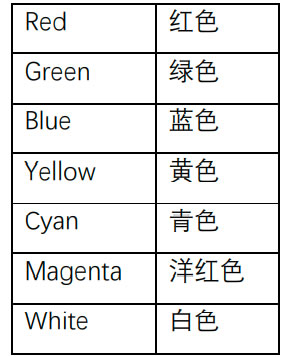
SMPTE-C 用于 NTSC 标清标准,Rec.709 用于高清标准,EBU 适用于欧洲基于 PAL 标准的标清标准,DCI-P3(数字电影联盟)是用于商业院线的扩展色域,在消费级片源中目前没有得到应用。Rec.2020 是一种覆盖面积非常广的色域,已经成为超高清标准中的一部分。您也可以选择在 CIE 图表上标记显示叠加色域以便在参考色域上显示第二个色域范围。这对于使用 Rec.2020 色域很有帮助,因为这样便于将测量数据降到与实际水平更接近的范围,如 P3 或 Rec.709。如果您同时选择使用叠加色域作为校准值,校准结果会以叠加色域为准,而测试图案会以参考色域的格式进行显示。
饱和度测量递进值:色域和性能对比单元提供了多级测量色彩饱和度的方法。在这一项可以选择使用 25%(4 级饱和度)或 20%(5 级饱和度)。
伽马
伽马目标值:在这一界面选择系统适用的伽马值。对于 SDR 片源您可以从多种标准固定的伽马值、sRGB 或 BT.1886 中进行选择(我们推荐同城使用 2.22),BT.1886 需要您将显示设备的白位和黑位设定到固定值,输入数值的窗口在下一段中有所说明。对于 HDR 片源您可以选择 HDR10 或 HDR10-投影机。
HDR-投影机:该选项会启用从 3000-6000 的多种选项的下拉菜单。在您的投影机输入HDR10 信号源后能够基本保持 60%左右视频输出的伽马响应的条件下尽可能选择最大数值的设定。数值的选择与您的投影机光输出能力有关。
黑位和白位:这里设定的数值用于计算 BT.1886 伽马。大多数情况下您可以将数值设为默认的 0.03 和 120。
ΔE
ΔE(dE或称de濿ta-E)是一种测量实际色彩与标准值误差大小的方法。因此校准的目标就
是尽可能将测量色彩的dE降到最低。目前有多种ΔE公式,不同公式对计算结果会有所差
异。色彩极致提供四种选择:
l CIELUV
l CIELAB
l CIE94
l CIE2000
CIELUV和CIELAB都是由CIE于1976年发表并认证。两种公式的本质是一样的,只是他们所适用的色彩空间不同。因为LUV提供了线性的色度图表,该图表在视频应用领域中更为常见。而LAB是一个完美合理的替代品。事实上,SMPTE在之前已经将CIELAB认证为数字电影联盟用来测量色彩误差的标准。CIE94是由CIE发表于1994年,由实验室开发形成,同1976年的代替品相比CIE94的公式更加复杂,而且毫无疑问带来了更准确的结果。CIE2000
由CIE发表于2000年,同样比之前的公式更加复杂,CIE2000对纺织行业的性能需求进行了优化,在视频应用领域也进一步提升,这一标准也是基于实验室的技术所开发的。
理解这些测量色彩误差范围的不同方法各有区别十分重要,因此当对比不同ΔE公式计算出的结果时需要使用一下均等比:
l CIELUV 4.0
l CIELAB 3.0
l CIE94 1.5
l CIE2000 1.5
以上均等比只对色彩有效。对于白色来说,CIE94和CIE2000与CIELAB相同。使用哪一种ΔE公式在某种程度上来说是个人的选择,但我们推荐使用CIE94来衡量三原色和三复色的性能。为了更好的简便性您也可以使用ICE94来衡量灰阶,只要将所有灰阶和色彩的测量误差力求达到小于2.0,但也有很多人倾向用CIELUV来测量灰阶,这样会更灵敏一些。
作为校准的目标来说,您需要尽可能将灰阶的误差数值在CIELUV下小于4.0或在CIELAB/CIE94/CIE2000下小于2.0。三原色和三复色相对来说更复杂一些,如果您的显示设备提供了功能完备的色彩管理系统(CMS)。那么在CIE94和CIE2000下您需要力求达到1.5或更小。我们不推荐在测量色彩时使用CIELUV或CIELAB。
您可以为以下项目分别选择所需的ΔE计算方法
l 灰阶
l 色彩范围
l 伽马
例如您可以选择使用CIELUV计算灰阶误差,同时使用CIE94计算色彩误差。
使用设备校准
设备校准是一项可以将参考级设备的数值用于校正响应速度更快但精度相对较低的普通设
备的附加功能。
许多低成本的色彩分析仪在便于使用的同时能够提供良好的弱光读取能力,但色彩准确度较弱,尤其是对于特定的显示设备来说。与此同时,许多光谱仪能够提供参考级的色彩准确度,但读取速度很慢同时弱光读取能力很弱。设备校准功能(有时也称作设备分析)可以将色彩分析仪的采集能力与参考级光谱仪的性能相匹配,这样就会得到两类设备各自优势的最佳结合。此时您就可以使用一款响应速度快、使用简便、色彩准确高、弱光读取能力强的设备来校准显示设备。
您也可以使用设备校准功能来为投影仪校准直接正对镜头的测量。使用正对屏幕测量得到的数据来校准正对投影仪镜头得到的数据即可。
生成和使用设备校准的步骤:
1. 选择并初始化参考设备。
注意:您甚至可以使用色彩极致没有提供支持的参考设备来使用设备校准功能。此时只需要使用您的参考设备测量白、红、绿、蓝并记录测量数据,将这些xy坐标数据手动输入设备校准单元内匹配的参考值窗口中,然后从步骤5开始继续操作。
2. 在初始化设备的下方选择设备校准。
将会显示设备校准单元。
3. 选择参考设备的单选键,然后测量白色、红色、绿色和蓝色。
4. 点击参考设备中的断开连接。
提示:如果您同时使用i1 Pro和另一个爱色丽设备,那么请断开i1 Pro的数据线。
5. 插入待校准设备并进行初始化。
6. 回到设备校准单元,参考值窗口中此时依然保存着之前测量的数值。
7. 选择原始设备的单选键,然后测量白色、红色、绿色和蓝色。
8. 当所有数据都写入后,点击应用键。
此时校准数据已经应用到原始设备中并在本次校准流程的所有后续测量时都会维持该状
态,原始设备会模拟参考设备的性能。
注意:如果您不希望为原始设备校准亮度数值(基本上廉价的色彩分析仪在测量亮度方面都会很准确),只需手动将参考值和原始值窗口中白色的Y数值修改一致即可。
为后续重复应用而备份设备校准数据
摘要
当您完成一次设备校准后,您可能需要保存数据以便在一些后续校准中重新使用,而不需要反复重做设备校准的所有步骤。
1. 点击设备校准单元中的导出。
2. 为本次数据生成的文件写入文件名。
3. 点击保存。
重新使用设备校准数据:
1. 插入原始设备并进行初始化。
2. 打开设备校准单元。
3. 点击导入键。
4. 从保存的路径中找到您所需的.cbi瀁文件后选择该文件。
5. 点击打开。
校准数值会出现在窗口中。
6. 点击应用。
进行灰阶测量
摘要
前期校准灰阶单元与后期校准灰阶单元功能相同,该单元用来记录在报告中会用到的校准结果对比。
灰阶单元设置
您可以将灰阶渐变的动态范围设置为
l 0%-100%(默认)
l 0%-104%
l 0%-109%
同时您可以选择需要测量的灰阶点位数量
l 12点
l 21点
注意:如果您不需要测量黑色,可以点击M键测量100%后选择5%(如果需要跳过5%的话可以选择10%)并点击A键继续测量后续数据。这样可以提高校准速度,但在报告中将无法计算出对比度。
进行色彩范围测量
前期校准色彩范围单元与后期校准色彩范围单元功能相同,该单元用来记录在报告中会用到的校准结果对比。
测量饱和度
使用常用色检查
测量饱和度
摘要
标准的色彩管理单元可以帮助用户将显示设备的三原色和三复色尽可能与所选色域的标准值靠近。遗憾的是消费级显示设备的色彩性能不全都是线性的。为了进一步了解这一点,需要不只是考虑色域中的三原色和三复色以及白点,同时还要考虑坐标位置在色彩空间边界以及边界内部、由不同数值的饱和度、色调和浓度构成的其他色彩。
饱和度是指色彩离白点的距离。參考色域决定了完全饱和的色彩应当与白点之间的坐标关系从而确定色域边界。但是我们同样可以想象出同样的色彩向白点方向靠近,这样会降低饱和度。一台色彩线性完美的显示设备(假设为高清色域)所显示出完全饱和的红色坐标为x=0.649,y=0.330,同时能够显示50%饱和度的红色——也就是与白点减半的红色——坐标为x=0.476,y=0.330。遗憾的是这样性能的设备很少见。
经过完美校准的红色在100%饱和度下可能测量很准确,但50%饱和度的红色会出现很大的误差。这些误差如果很大的话在普通节目片源中都很容易分辨,但在标准CIE图表中显示色域的范围里留下完全没有测量过。最终被忽视色彩。
色彩范围单元中的饱和度标签栏能够测量这些误差。这个工具主要是专门用来项目诊断使用。能够真正校准色域内色彩的方法是搭配LUT色彩处理器,如Lumagen。即使您配有Lumageln,其中的饱和度单元基本上是用于初始诊断问题和随后的结果有效性检验。真正解决问题还需要搭配Lumagen使用高级自动校准选项。某些显示设备的色彩线性表现良好,因此不需要LUT校准。不论是哪一种情况,这个工具对于判断一个色彩管理功能的性能和该功能是否为校准您的显示设备如色域中75%饱和度的点位带来提升具有重要作用。
饱和度测量套件中的色彩包括三原色、三复色和三次色。您可以根据需要在单元设置中关闭三次色的测量选项。
注意:只有在配合内容匹配的测试图案时才能使用本单元。色彩极致内置图案提供饱和度和强度以25%为递进值的图案。您也可以使用AccuPel信号发生器(仅限型号4000和5000)、Lumagen Radiance、外置的测试图案光盘或色彩极致内置信号发生器。
测量饱和度范围的步骤:
1. 在导航主界面的工具条中点击前期或后期校准色彩范围。
随后出现色彩范围单元。
2. 点击饱和度副标签。
随后出现饱和度单元。
3. 选择显示100%白的测试信号。
4. 点击全部测量。其他测量选项请参见使用色彩极致进行测量。
5. 饱和度测量完成后点击停止测量。
6. 完成后您可以用以下几种方式共享数据:
l 将测量的xyY数值导出为CSV文件
l 使用生成简报
我应该观察哪些方面?
饱和度测量的目标主要是用于诊断。我们希望看到的是每种颜色测量到的不同饱和度等级都与CIE图表中的目标值尽可能地接近,同时这些色彩的dE尽可能地降低。最理想的情况是所有色彩的坐标在色域边界上和边界内都十分准确。饱和度单元还可以帮助您决定在使用标准色彩管理单元校准Rec.709参考色域时是否使用75%饱和度作为校准目标值。
使用常用色检查
在色彩极致的色彩范围单元中提供了直观的D65常用色检查工具。常用色检查色彩分布图由McCany等人与1976年提出,在该图中包括了24种模拟自然界景物的色彩,如人类皮肤、树叶、花草等颜色,常用色检查是一种诊断显示设备色彩性能的有效工具。2006年爱色丽开发了常用色数字SG图表,其中包括了140个色彩点位,包括原始24色常用色检查以及新的14种肤色色调。色彩极致在标准的常用色检查后面加入了这些肤色色调,同时加入我们自行开发的两种附加肤色色调。
常用色检查的目的只是用来诊断和报告色彩性能的工具,它不需要作为通常规显示设备校准流程的一部分。
使用常用色检查的步骤:
1. 从主界面的导航工具栏中选择前期或后期校准色彩范围。随后出现色彩范围单元。
2. 单击常用色检查的子标签。
提示:如果您使用外置信号发生器或色彩极致内置信号发生器,测试所需的色彩
会自动生成。如果您使用校准光盘,测量前请确认在屏幕上显示正确的色彩信号。
随后出现常用色检查单元。
3. 选择显示100%白的测试图案。
4. 单击全部测量,色彩极致会对本单元中所有色彩进行测量后反馈xyY数值。如需其他测
量选项,请参阅使用色彩极致进行测量。
5. 完成后您可以用以下几种方式共享数据:
l 将测量的xyY数值导出为CSV文件
l 使用生成简报